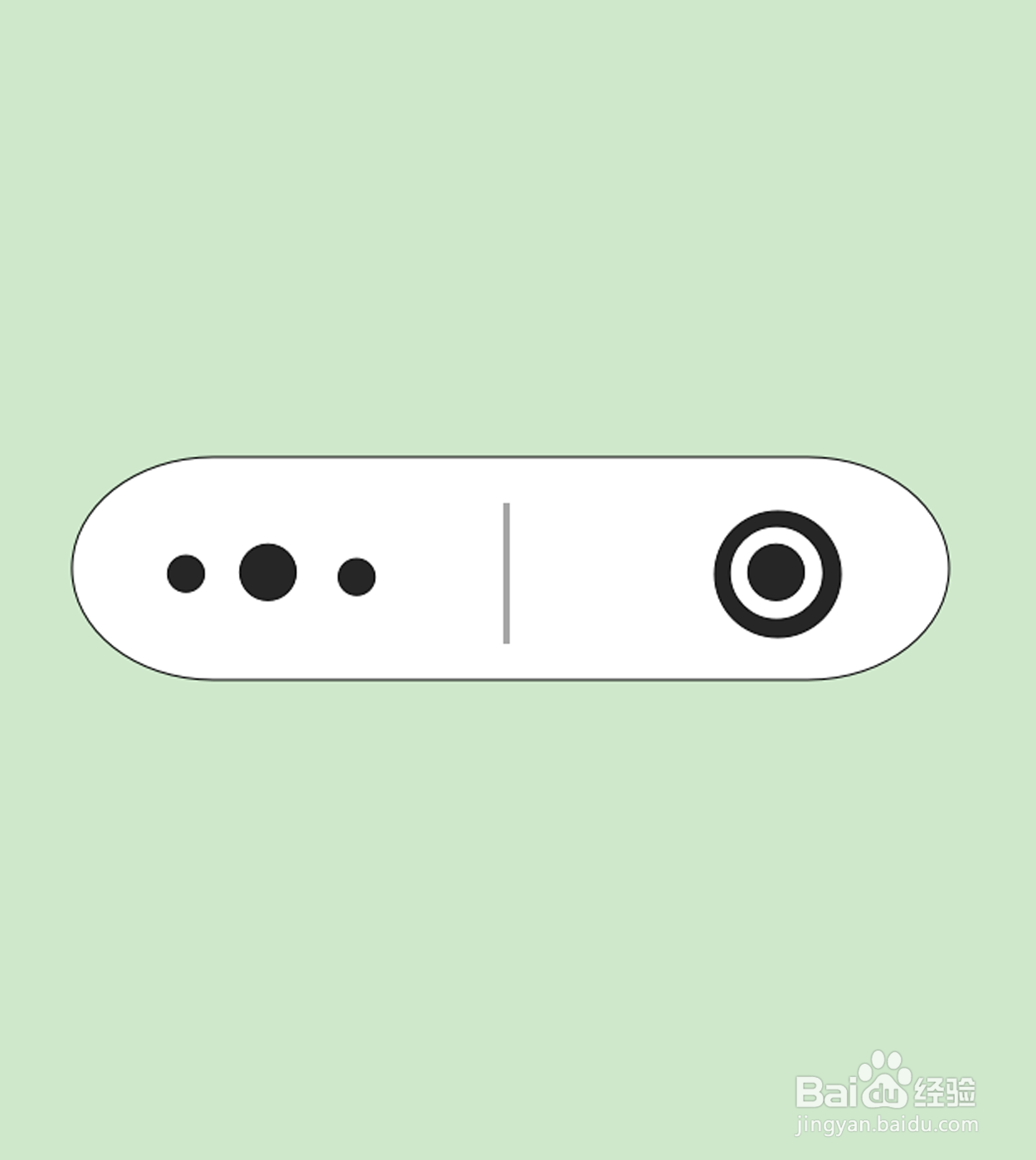1、新建WPS空白文档,点击添加【流程图终止】图形,画出白色填充的图形。

2、点击添加【椭圆】填充黑色,放在右侧。

3、按住Ctrl+移动椭圆,复制椭圆,缩小后放到上方,填充白色。
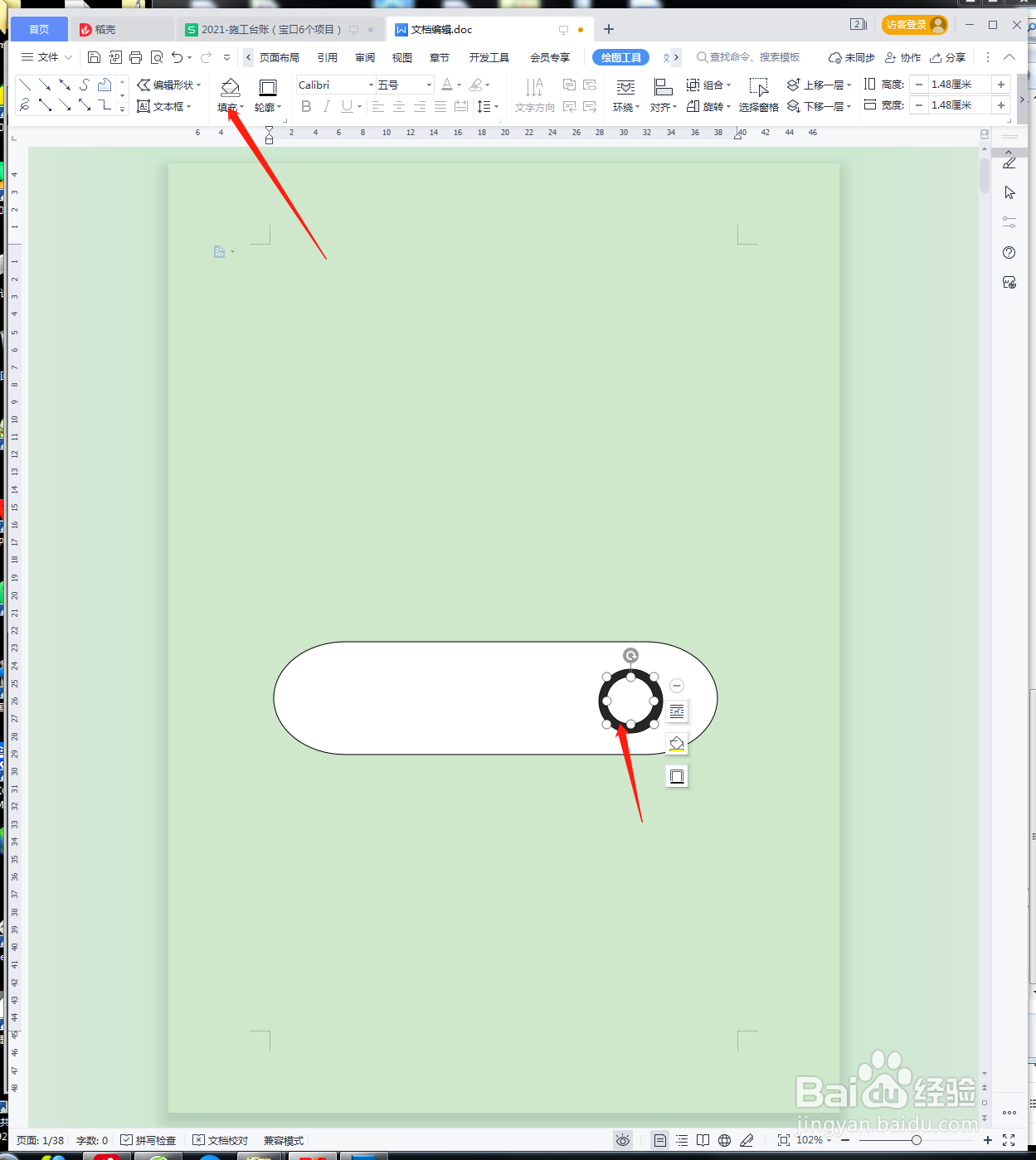
4、再次复制两个椭圆,缩小后填充黑色。
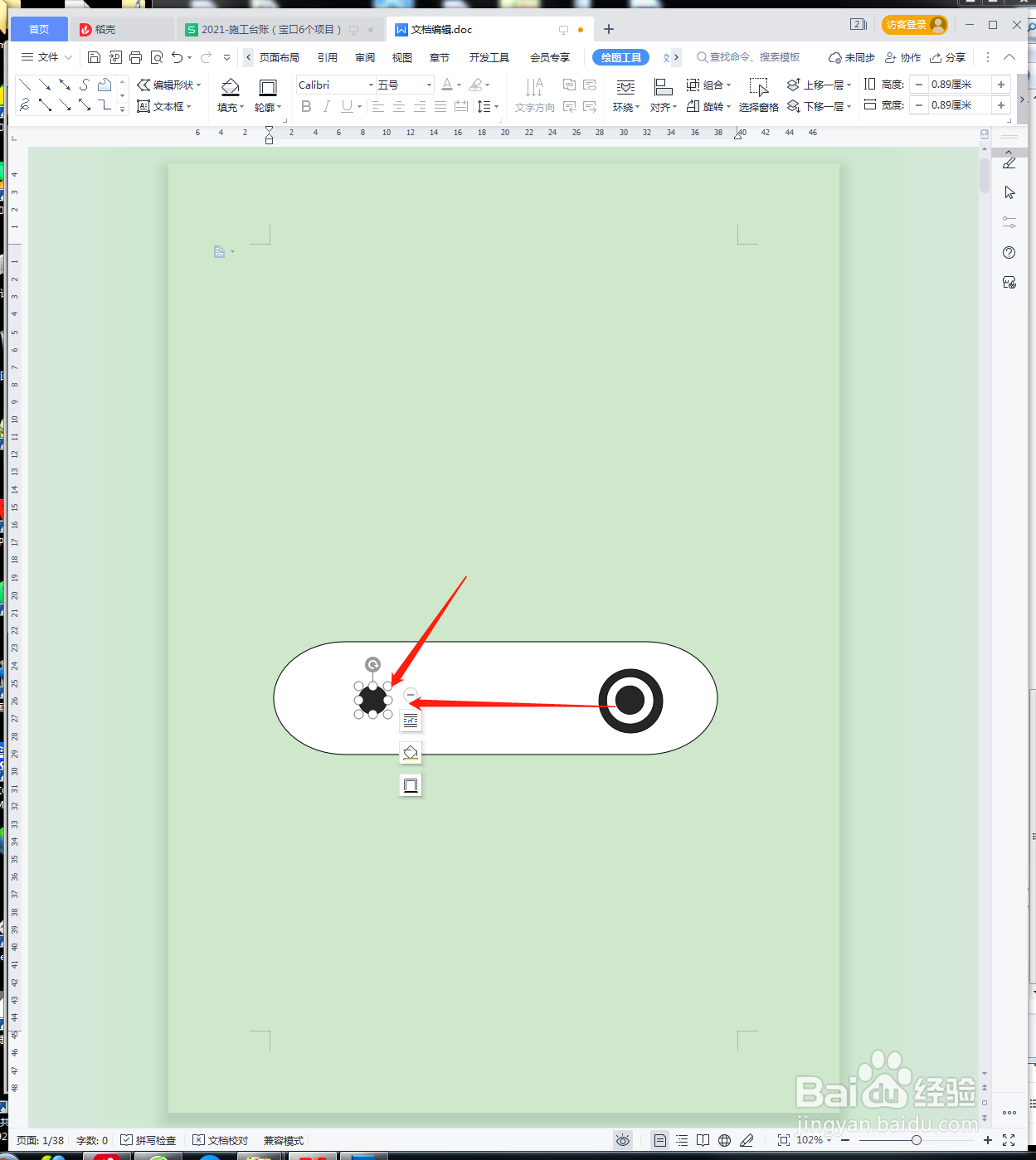
5、复制一个小椭圆,缩小最小,放在左侧,接着添加【直线】。
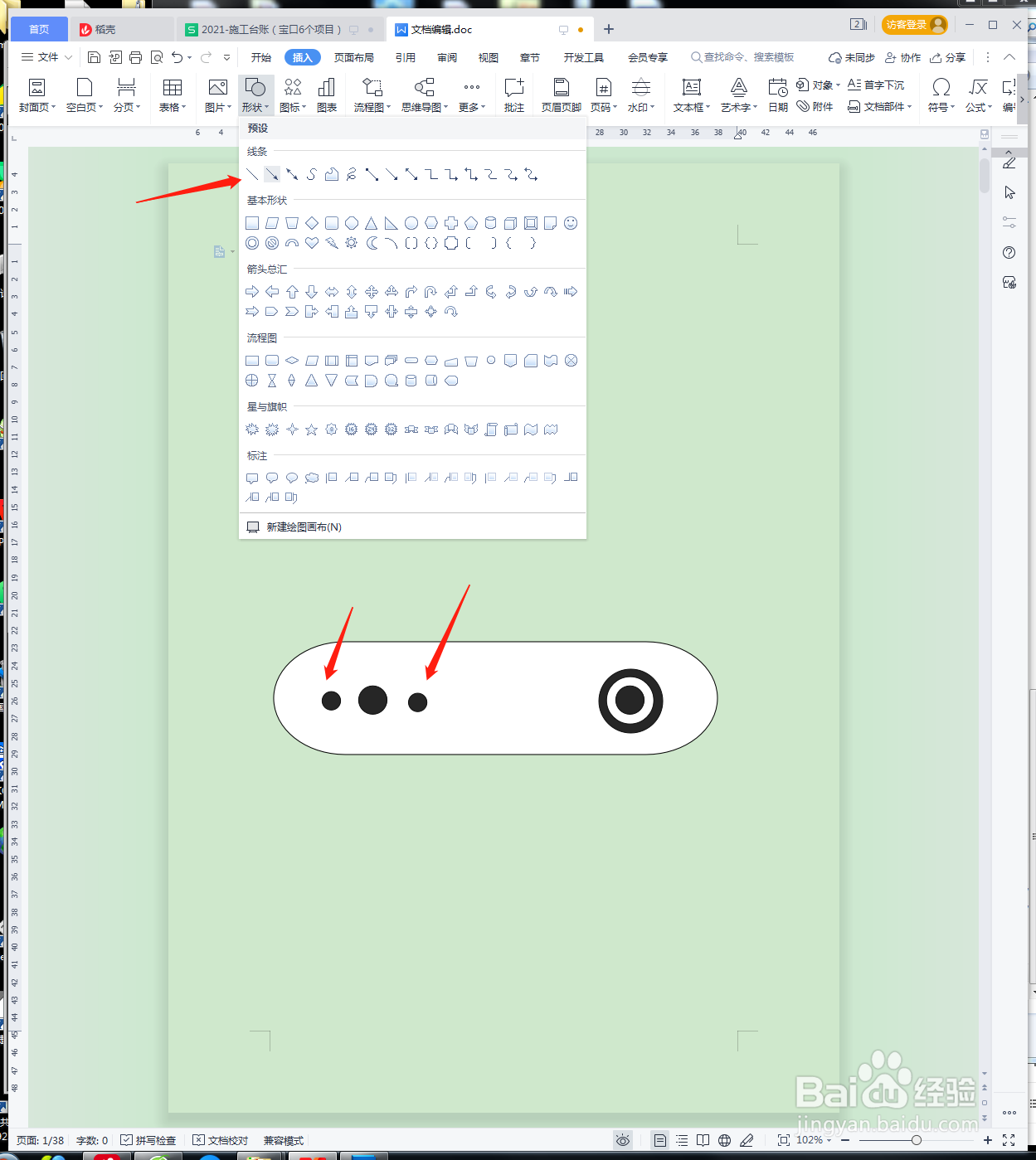
6、画出中间的直线装饰,最后截图保存为图片格式。
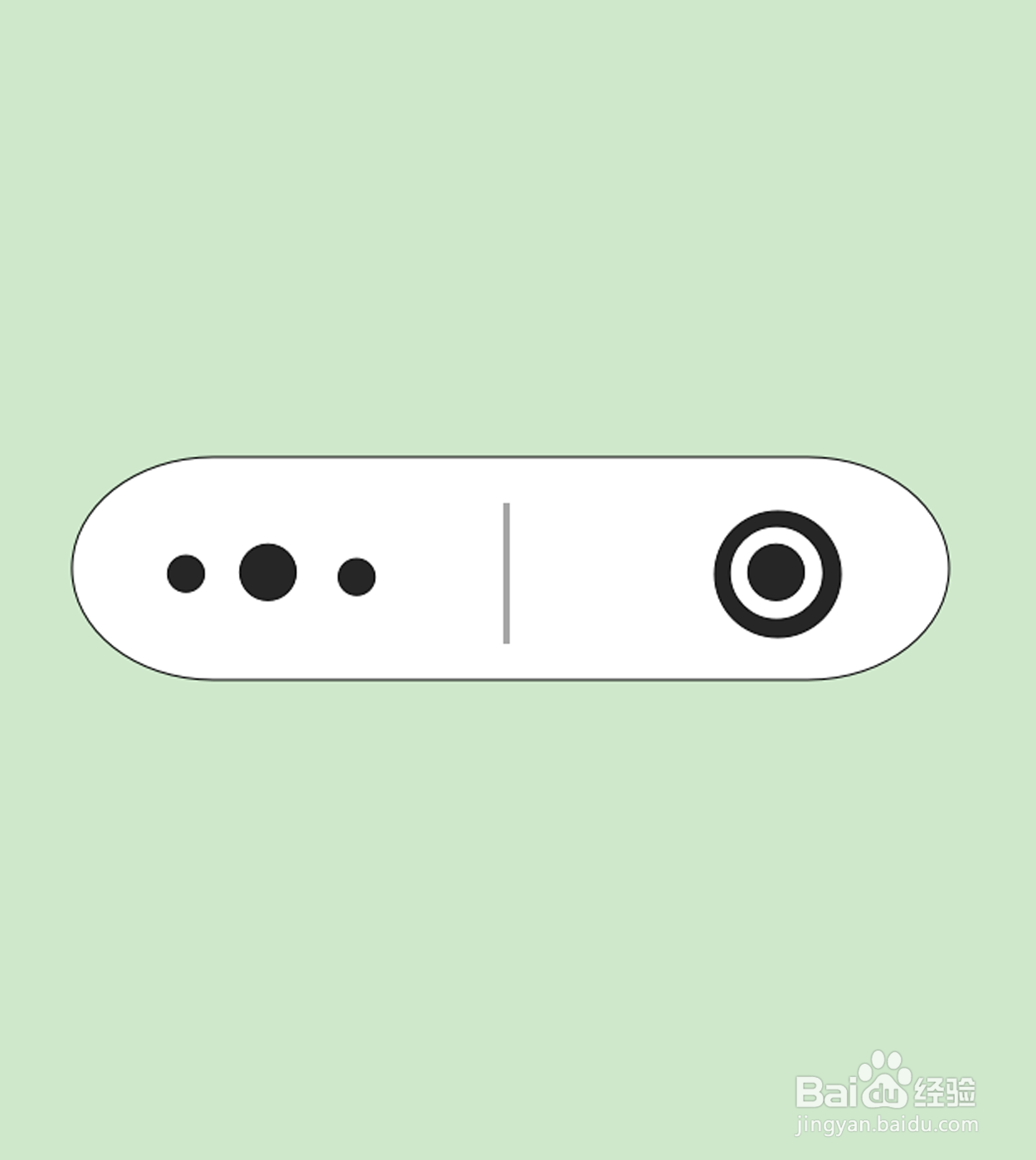
时间:2024-10-26 00:48:30
1、新建WPS空白文档,点击添加【流程图终止】图形,画出白色填充的图形。

2、点击添加【椭圆】填充黑色,放在右侧。

3、按住Ctrl+移动椭圆,复制椭圆,缩小后放到上方,填充白色。
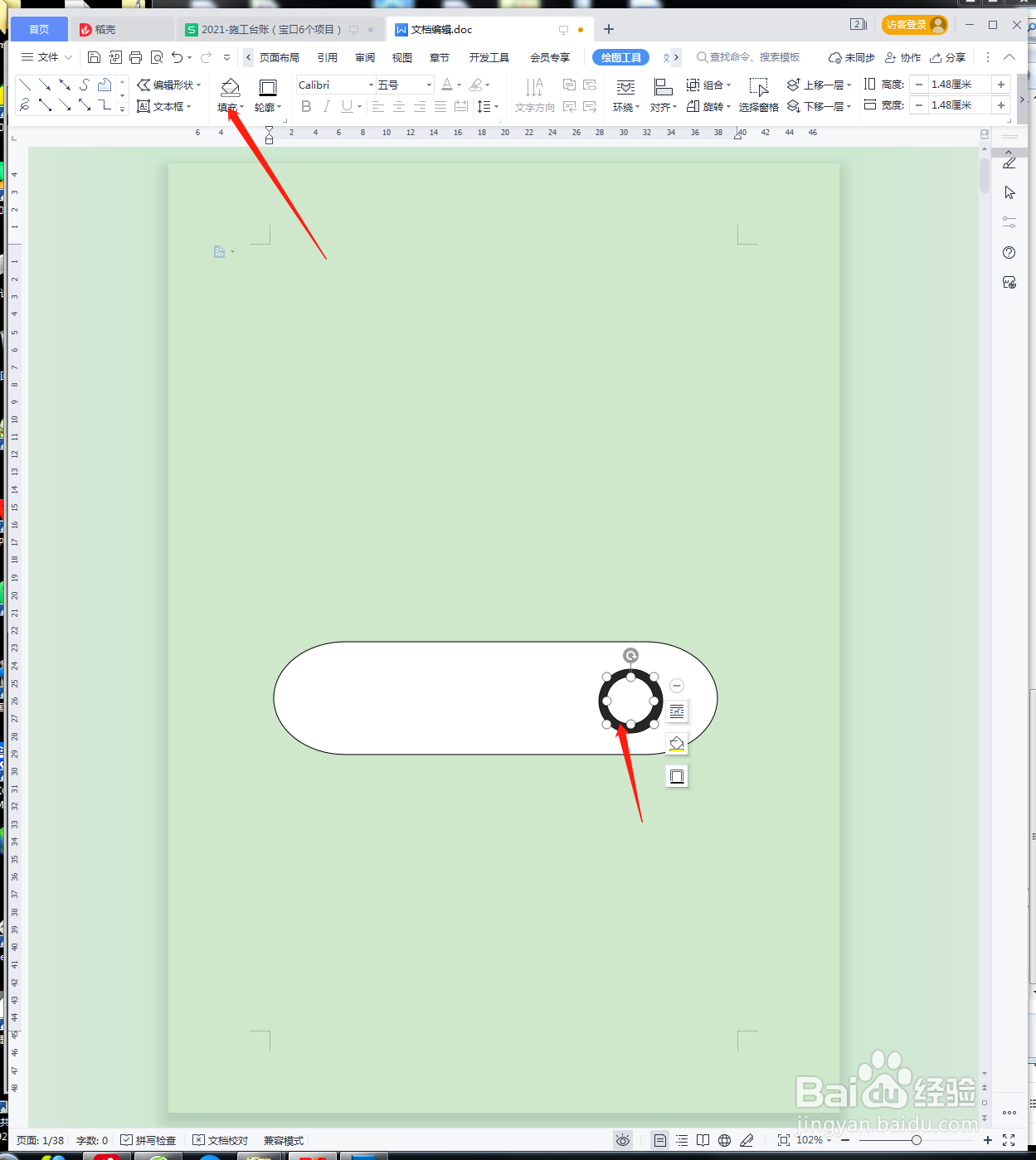
4、再次复制两个椭圆,缩小后填充黑色。
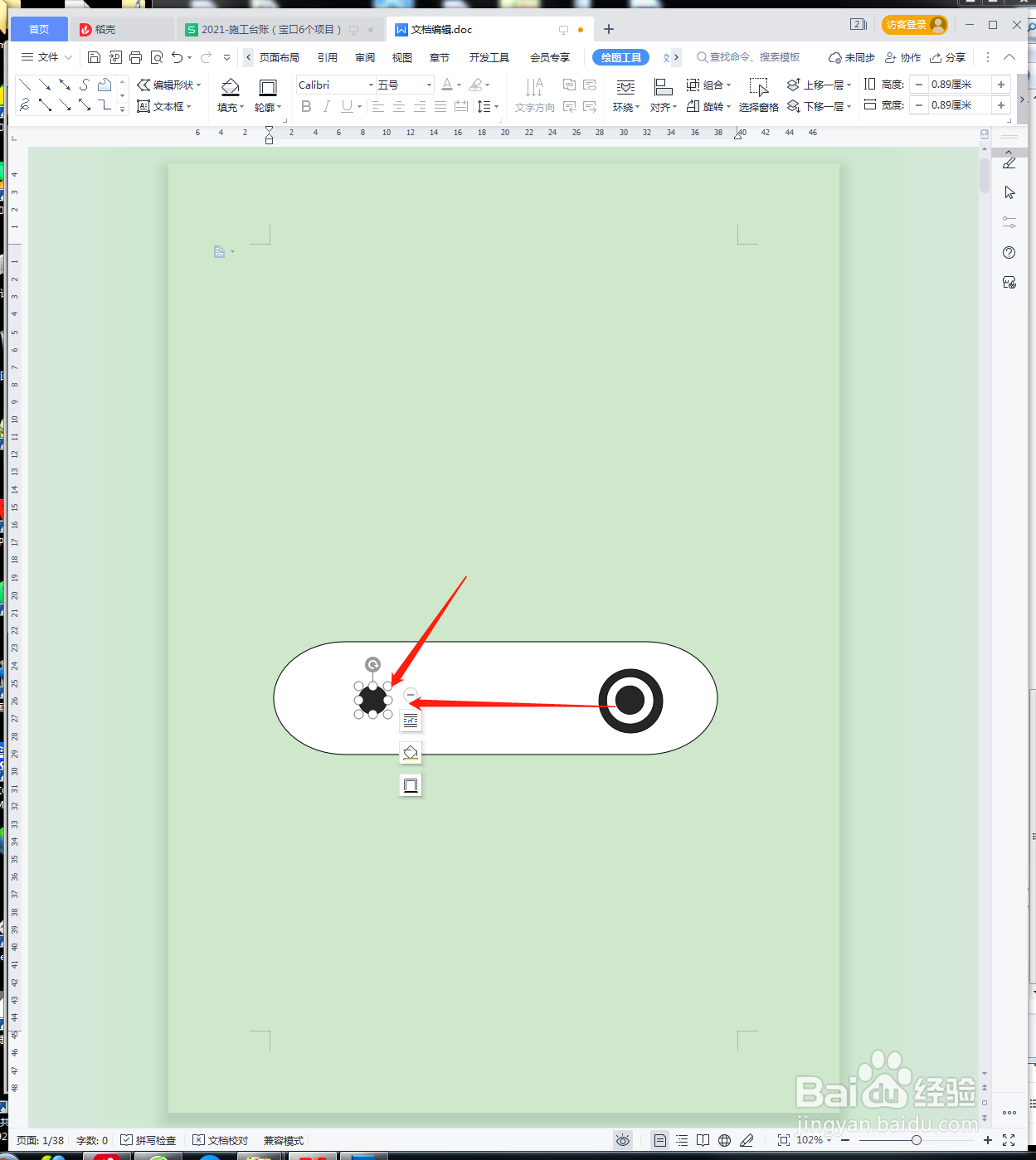
5、复制一个小椭圆,缩小最小,放在左侧,接着添加【直线】。
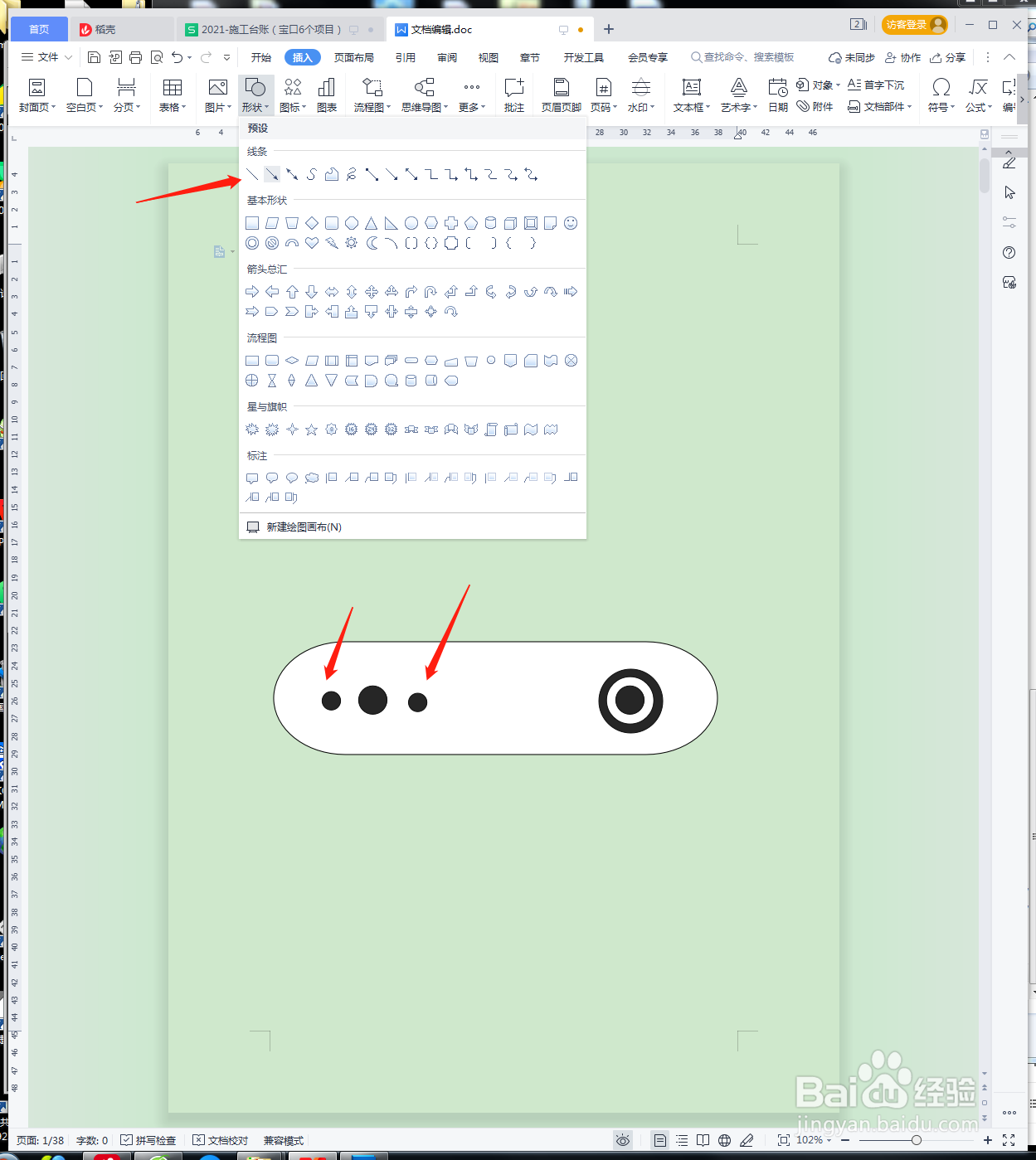
6、画出中间的直线装饰,最后截图保存为图片格式。